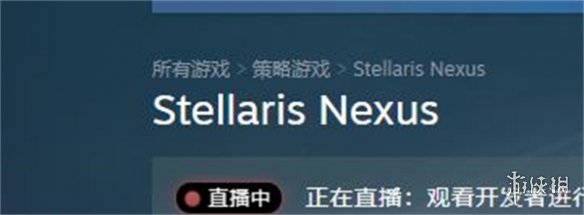今天,小编为大家带来了QQ邮箱怎么新建文件夹-QQ邮箱新建文件夹的方法,希望能够帮助到大家。更多精彩的内容,小编将持续为大家更新,敬请期待!
1、首先打开【QQ邮箱】,如图所示。
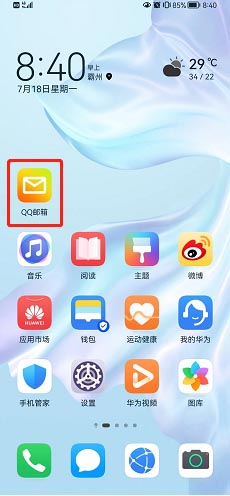
2、然后点击右上角加号进入,如图所示。
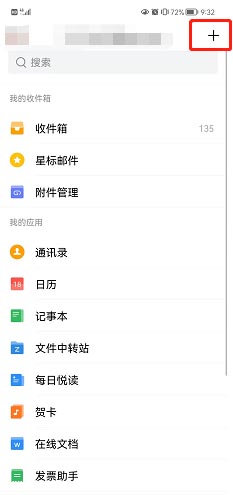
3、接着点击【设置】进入,如图所示。
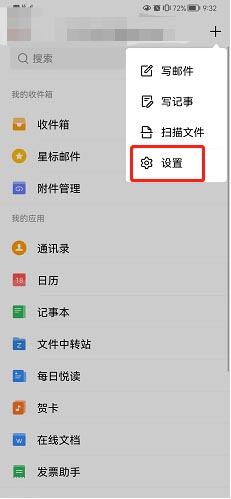
4、之后点击【邮件】进入,如图所示。
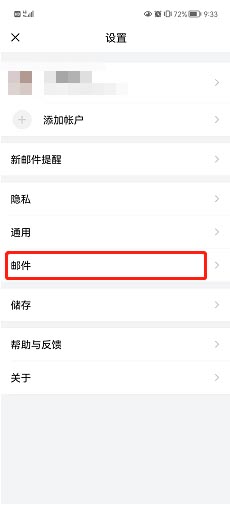
5、点击【新建文件夹/标签】进入,如图所示。
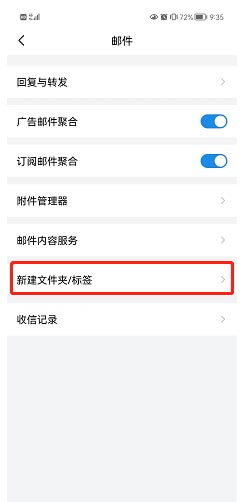
6、最后输入文件夹名称,点击【完成】即可,如图所示。

上面就是小编为大家带来的QQ邮箱怎么新建文件夹的全部内容,希望对大家能够有所帮助哦。
以上就是小编为大家带来的QQ邮箱怎么新建文件夹-QQ邮箱新建文件夹的方法全部内容,希望能够帮到大家!更多内容请关注51软件下载